怎麼使用ghost圖文教程,一鍵GHOST備份圖文詳解
一、准備工作
系統安裝好以後,對系統進行及時備份,以防不測,以後恢復時三五分鐘即可完成,還你一個全新的完整系統。
一鍵GHOST V8.3 Build 060903 硬盤版免費下載
從以上地址下載軟件並安裝,或者下載矮人DOS工具箱也可以,裡邊也帶有GHOST。然後啟動系統,選擇

如圖中的第二項,在接下來的界面中選擇第六項,應該為:啟動GHOST 8.3進行手動操作。
接著會出現以下界面
依次選擇“Local(本地)→Partition(分區)→To Image(生成映像文件)”項(見圖1),這一步不能搞錯,記准從上往下數的選擇順序是1-2-2 。

2、屏幕顯示出硬盤選擇畫面,選擇分區所在的硬盤“1”,如果您只有一塊硬盤,可以直接按回車。

3、選擇要制作鏡像文件的分區(即源分區),這裡用上下鍵選擇分區“1”(即C分區),再按Tab鍵切換到“OK“按鈕,再按回車。
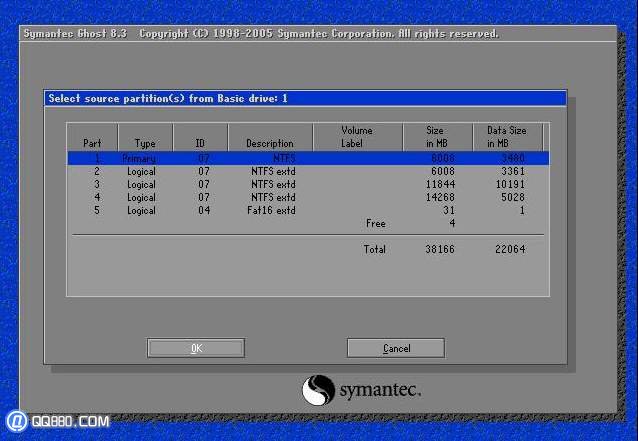
4、選擇鏡像文件保存的位置,此時按下“Shift+Tab”鍵可以切回到選擇分區的下拉菜單,按上下鍵選擇分區,例如“1:2”的意思就是第一塊硬盤的第二個分區,也就是“D”盤,選好分區後,再按Tab鍵切到文件選擇區域,用上下鍵選擇文件夾,可以再按Tab鍵,切到“Filename”文本框鍵入鏡像文件名稱,如“xp”或“C_BAK.GHO”,然後按回車鍵即可。
支招:建議大家在進行備份前就在分區裡建好Ghost的文件夾,把GHOST程序和備份文件放在一起,從GHOST目錄啟動GHOST程序,這樣就直接回到鏡像備份GHOST目錄,直接填上備份文件名然後按回車就可以了。
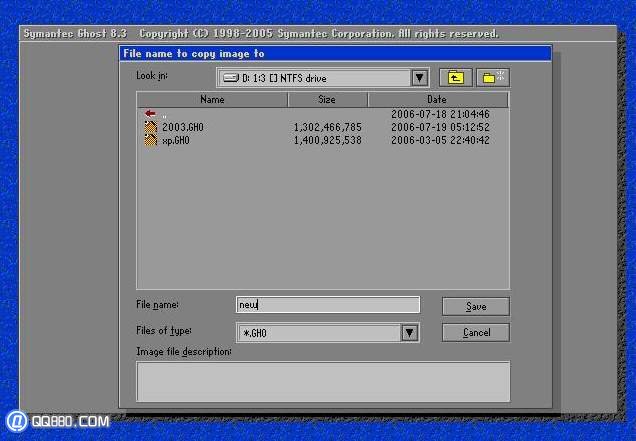
5、接下來Norton Ghost會詢問你是否需要壓縮鏡像文件,這裡只能用左右鍵選擇,“No”表示不做任何壓縮;“Fast”的意思是進行小比例壓縮但是備份工作的執行速度較快;“High”是采用較高的壓縮比但是備份速度相對較慢。一般都是選擇“High”,雖然速度稍慢,但鏡像文件所占用的硬盤空間會大大降低(實際也不會慢多少),恢復時速度很快。
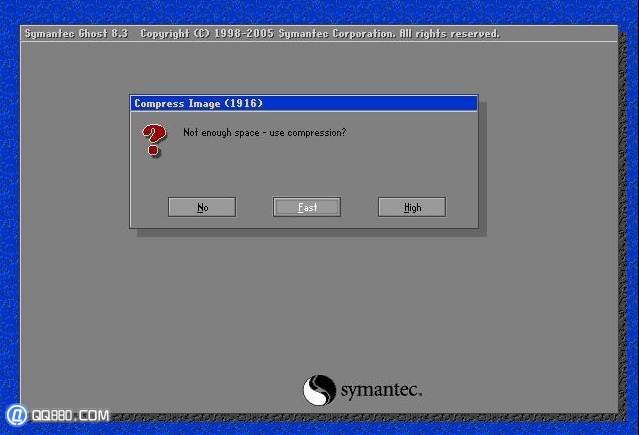
6、這一切准備工作做完後,Ghost就會問你是否進行操作,當然選“yes”了,按回車後,開始為你制作鏡像文件了。備份速度與CPU主頻和內容容量有很大的關系,一般來說10分鐘以內都可以完成。
等進度條走到100%,就表示備份制做完畢了,可以真接按機箱的重啟按鈕或ctrl+alt+del,而不用退出ghost或dos系統。

通過上面的工作,我們已經制做了一個C盤的備份,在系統出現不能解決的問題時,我們就可以輕輕松松的來恢復系統了。
三、系統備份還原
1、重啟選擇進入DOS系統,轉到備份盤,進入備份目錄,運行GHOST程序,選擇Local→Partition→From Image (注意這次是“From Image”項),恢復到系統盤。記准從上往下數的選擇順序是1-2-3 ,完成後RESET 重啟。
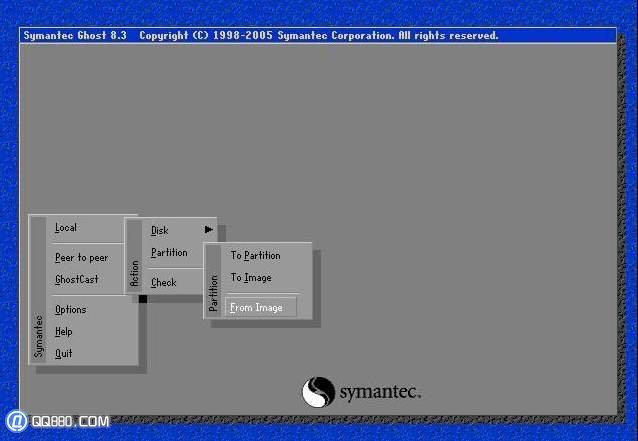
2、選擇鏡像文件保存的位置,此時按下“Shift+Tab”鍵可以切回到選擇分區的下拉菜單,按上下鍵選擇分區,例如“1:2”的意思就是第一塊硬盤的第二個分區,也就是“D”盤,選好分區後,再按Tab鍵切到文件選擇區域,用上下鍵選擇文件夾,用回車進入相應文件夾並選好源文件,也就是*.gho的文件,並按回車。
如果是從GHOST目錄啟動GHOST程序,可以直接看到目錄下的GHOST備份文件。移動光標選擇即可。
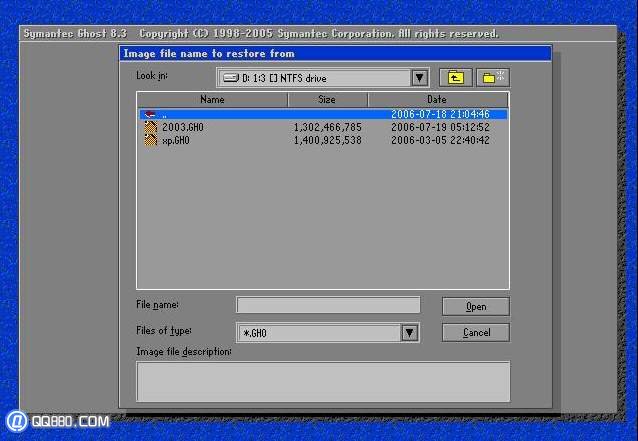
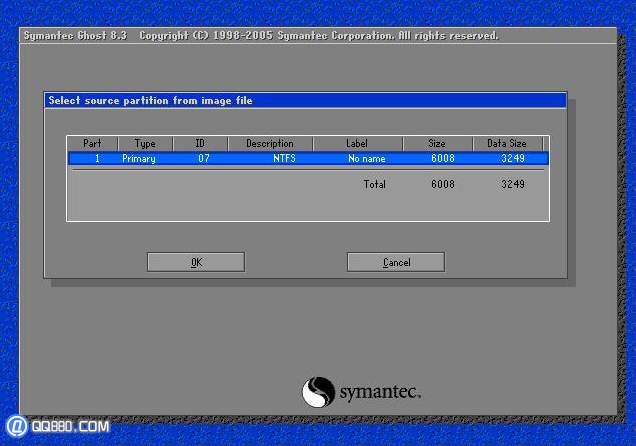
4、此時的圖例表達的意思是,讓您選擇硬盤,如果您只有一塊硬盤,也可以不用理會,直接按回畫。
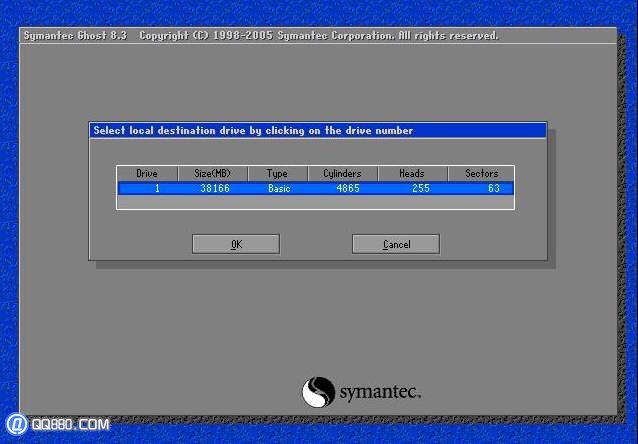
5、此時的圖例表達的意思是,要把鏡像文件恢復到哪個分區,我們一盤只對C盤操作,所以選擇Primary,也就是主分區C盤的意思。
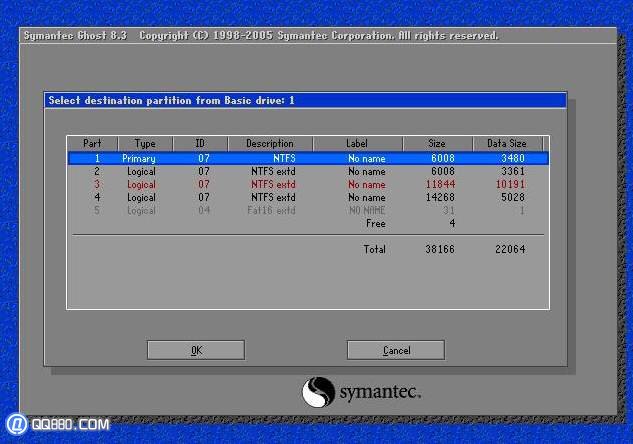
6、所有選擇完畢後,ghost仍會叫你確認是否進行操作,當然,我們要選擇“yes”了,回車。
再次等到進度條走完100%,鏡像就算恢復成功了,此時直按選擇ghost給出的選項“restart compter”即可重啟了。
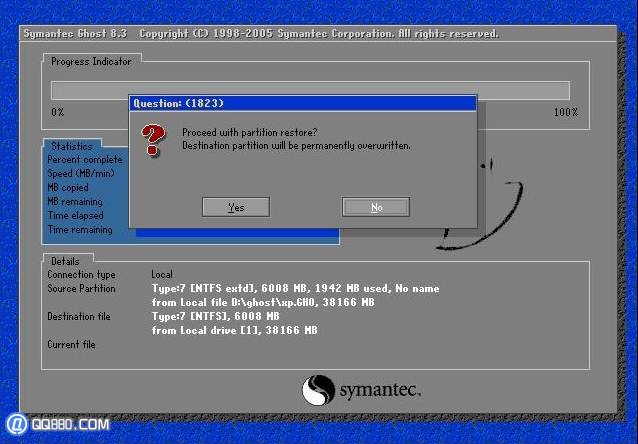
四、編寫批處理文件,打造自動系統備份與還原
比如在E盤下BAK文件夾下面建立GHOST文件夾,存放有GHOST.EXE程序,
e:\bak\ghost\ghost.exe -clone,mode=pdump,src=1:1,dst=e:\ghost\bac.gho -fx -sure -rb
打開記事本,復制上面一行保存退出,改名為BF.BAT。
e:\bak\ghost\ghost -clone,mode=load,src=e:\ghost\bac.gho:1,dst=1:1 -sure -rb
打開記事本,復制上面一行保存退出,改名為HF.BAT 。
把這兩個文件放在GHOST目錄下面。這樣進入DOS以後,打BF 回車即開始進行GHOST備份,打HF即可進行恢復系統操作,算是自己定制的二鍵GHOST吧。
說明:pdump 意思為備份,src為源盤,1:1第一塊硬盤第一個分區即C盤,dst為目標盤,e:\ghost\bac.gho 為存放路徑E盤GHOST目錄下文件名為BAC.GHO,自己可以根據自己的需要在這裡做修改更改盤符存放路徑和文件名,-fx 為完成後直接回到DOS下,pload意思是恢復,-sure 為如果有同名文件直接覆蓋,-rb 在還原或復制完成以後,讓系統重新啟動。這樣DOS下在GHOST目錄下輸入批處理文件名即可自動進行備份和恢復。